Page 89 of 224
87
PainikkeetToiminto
❒Saapuvan puhelun hyväksymine
❒Saapuvan puhelun hyväksyminen ja aktiivisen puhelun laittaminen pitoon
❒Viimeisten 10 puhelun luettelon näyttö mittaritaululla
(vain puheluiden selaus päällä ja puhelin liitettynä)
❒Äänentunnistusjärjestelmän aktivointi
} ❒Ääniviestin keskeyttäminen ja uuden äänikomennon antaminen
❒Äänentunnistusjärjestelmän keskeytys
❒Pitkä painallus: vuorovaikutus Siri-, Apple CarPlay- ja Android Auto -sovellusten kanssa
❒Tulevan puhelun hylkääminen
❒Käynnissä olevan puhelun lopettaminen
❒Poistuminen viimeisten puhelujen näytöstä mittaritaululla (vain puhelujen selaus aktiivisena)
NO ❒Lyhyt painallus (puhelintila): seuraavan/edellisen puhelun valinta (vain puhelujen selaus aktiivisena)
£
£
YHTEENVETOTAULUKKO OHJAUSPYÖRÄN PAINIKKEISTA
Page 90 of 224

AJONEUVON TUNTEMINEN
88
Järjestelmän
käynnistys/sammutus
Järjestelmä kytketään päälle/pois
painamalla näppäintä/painiketta g.
Kierrä painiketta/nappulaa
myötäpäivään äänenvoimakkuuden
lisäämiseksi tai vastapäivään sen
vähentämiseksi. Äänenvoimakkuuden
elektroninen säädin kiertää jatkuvasti
(360°) molempiin suuntiin ilman
pysäytysasentoja.
Radiotila
Kun haluttu radiokanava on valittu,
näytöllä näytetään seuraavat tiedot:
Yläosassa: tallennettujen
esiasetettujen radiokanavien näyttö,
jolla korostetaan parhaillaan
kuunneltava kanava.
Keskiosassa: kuunneltavan
radiokanavan nimi ja graafiset
painikkeet edellisen tai seuraavan
radiokanavan valintaa varten.
Vasemmalla sivulla: graafisten
painikkeiden “AM”, “FM”, “DAB”
näyttö: halutun taajuusalueen valinta
(graafinen painike voidaan määrittää
valitun taajuuden mukaan: AM, FM tai
DAB)Alaoikeallanäytetään seuraavat
graafiset painikkeet:
❒ “Info”: lisätietoa kuunneltavasta
lähteestä
❒ “Map”: näytetään navigointikartta
(vain versiot Uconnect™ 7” HD
Nav LIVE-järjestelmällä).
Alaosassa: seuraavien graafisten
painikkeiden näyttö:
❒ “Browse”: saatavilla olevien
radiokanavien luettelo
❒
÷/ ˜: edellisen/seuraavan
radiokanavan valitseminen
❒ “Tune”: radiokanavan manuaalinen
viritys
❒ “Audio”: siirtyminen näytölle
❒ “Audio Settings”.
Audiovalikko
Siirry “Audio”-valikkoon painamalla
graafista painiketta “Audio”, joka
sijaitsee näytön alaosassa. “Audio”-valikossa voidaan tehdä
seuraavat säädöt:
❒ “Balance & Fade” (äänen balanssin
säätö oikean/vasemman ja
etuosan/takaosan välillä)
❒ “Equalizer” (jos varusteena)
❒ “Speed Adj Volume”
(äänenvoimakkuuden
automaattinen säätö nopeuden
mukaan)
❒ “Loudness” (jos varusteena)
❒ “AUX Volume Offset" (jos
varusteena) (kytketty pois käytöstä
radiotilassa, valittavissa ainoastaan
aktiivisen AUX-lähteen kanssa)
❒ “AutoPlay”
❒ “Auto-On Radio”.
Mediatila
Paina graafista painiketta "Media"
valitaksesi halutun äänilähteen
saatavilla olevien joukosta: USB,
Bluetooth®, AUX (jos varusteena).
HUOMAUTUS: kannettavissa laitteissa
olevat sovellukset eivät ehkä ole
yhteensopivia Uconnect™-
järjestelmän kanssa.
Kun Media-tila on valittu, näytöllä
näytetään seuraavat tiedot:
Page 91 of 224

89
Yläosassa: toistettavan kappaleen
tiedot ja seuraavat graafiset painikkeet:
❒ “Repeat”: toista parhaillaan
kuunneltava kappale
❒ “Shuffle”: kappaleet toistetaan
satunnaisesti
Keskiosassa: näytetään toistettavaa
kappaletta koskevat tiedot.
Vasemmalla puolella: näytetään
seuraavat graafiset painikkeet:
❒ Valittu äänilähde tai asema
❒ “Select source”: halutun äänilähteen
valinta.
Alaoikeassa: näytetään seuraavat
graafiset painikkeet:
❒ “Info”: lisätietoa kuunneltavasta
kappaleesta
❒ “Tracks”: luettelo saatavilla olevista
kappaleista
❒ “Map”: näytetään navigointikartta
(vain versiot Uconnect™7” HD
Nav LIVE-järjestelmällä).Alaosassa: näytetään toistettavaa
kappaletta ja seuraavia graafisia
painikkeita koskevat tiedot:
Aktiivinen äänilähde tai asema
❒
÷/ ˜: edellisen/seuraavan
kappaleen valinta
❒
II: toistettavan kappaleen tauko
❒ “Audio”: pääsy näkymään “Audio
settings”.
Kappaleen valinta (raidat)
"Tracks"-toiminnon avulla voidaan
avata ikkuna, jossa näkyy toistettavien
kappaleiden luettelo.
Valintamahdollisuudet riippuvat
liitetystä laitteesta.
Esimerkiksi USB-laitteessa on
mahdollista, painikkeen/nappulan
SCROLL TUNE avulla, selata myös
laitteessa olevien esittäjien,
musiikkilajien ja albumien luetteloa itse
kappaleista tallennettujen tietojen
mukaan.
HUOMAA Tämä painike ei ehkä ole
käytettävissä joissakin
Apple®-laitteissa.
Kierrä painiketta/nappulaa valitaksesi
halutun luokan ja sen jälkeen paina
samaa painiketta/nappulaa SCROLL
TUNE valinnan vahvistamiseksi.HUOMAA Graafisella painikkeella
"Tracks" ei voida suorittaa mitään
toimenpiteitä AUX-laitteessa (jos
varusteena).
HUOMAUTUS USB-laitteen
indeksointiaika voi vaihdella
käytettävän varusteen mukaan (joissain
tapauksissa se voi kestää muutaman
minuutin).
Bluetooth®-TUKI
Tila aktivoidaan rekisteröimällä
järjestelmään Bluetooth®-laite, joka
sisältää musiikkia.
Bluetooth®-
AUDIOLAITTEEN
REKISTERÖINTI
Jos haluat rekisteröidä Bluetooth®-
audiolaitteen, toimi seuraavasti:
❒ aktivoi Bluetooth®-toiminto
laitteessa
❒ paina näytön graafista painiketta
“Media”
❒ paina graafista painiketta “Select
source”
❒ valitse Bluetooth®-medialähde
❒ paina graafista painiketta “Add
device”
Page 92 of 224

AJONEUVON TUNTEMINEN
90
❒ etsi Uconnect™ Bluetooth®-
audiolaitteessa
(rekisteröintivaiheessa näytölle tulee
näyttö, joka osoittaa toimenpiteen
etenemisen)
❒ kun audiolaite pyytää, syötä
järjestelmän näytöllä näkyvä PIN-
koodi tai va hvista laitteessa
näytetty PIN-koodi
❒ kun rekisteröintimenettely on
päättynyt onnistuneesti, käyttäjää
pyydetään vahvistamaan
asetetaanko laite suosikiksi.
Vastaamalla "Yes" Bluetooth®-
audiolaite rekisteröidään suosikiksi
(laite saa etusijan kaikkiin muihin
myöhemmin rekisteröitäviin laitteisiin
nähden). Jos valitaan "No",
ensisijainen laite valitaan
liitäntäjärjestyksessä. Viimeisin
liitetty laite on aina etusijalla.
❒ audiolaitteen rekisteröinti voidaan
tehdä myös painamalla näytön
graafista painiketta “Phone” ja
valitsemalla “Settings” tai
valitsemalla “Settings”-valikosta
“Phone/Bluetooth®”.HUOMIO: jos Bluetooth®-yhteys
matkapuhelimen ja järjestelmän välillä
menetetään, katso matkapuhelimen
käyttöohjeita.
HUOMAA: Jos laitteen nimeä
muutetaan puhelimen Bluetooth-
asetuksissa (jos varusteena) ja laite
liitetään USB:n kautta sen jälkeen, kun
se on ensin yhdistetty Bluetoothilla,
radio voi vaihtaa kuunneltavaa
kappaletta.
USB-TUKI
USB-tila aktivoituu, kun vastaava laite
liitetään keskikonsolissa olevaan USB-
liitäntään.
Työntämällä USB-laite järjestelmän
ollessa päällä, tämä aloittaa heti
laitteella olevien kappaleiden toiston.
AUX-TUKI
(jos varusteena)
AUX-tilan aktivoimiseksi kytke
asianmukainen laite ajoneuvossa
olevaan AUX-liittimeen.
Kun AUX-liittimeen liitetään johdollinen
laite, järjestelmä alkaa toistaa liitettyä
AUX-lähdettä, jos se on jo
toistettavana.Säädä äänenvoimakkuus
näppäimellä/nupilla
getupaneelissa tai
liitetyn laitteen äänenvoimakkuuden
säätötoiminnolla.
Toiminto "AUX Volume Offset" (jos
varusteena) on valittavissa radiotilassa
vain, kun AUX-lähde on käytössä.
HUOMAUTUKSIA: AUX-liittimeen
liitetyn laitteen toimintoja hallitaan
suoraan itse laitteesta:
kappaleen/kansion/soittolistan vaihtoa
tai toiston
aloittamista/lopettamista/tauottamista
ei voida siksi ohjata etupaneelin tai
ohjauspyörän hallintalaitteilla.
Älä jätä kannettavan laitteen johtoa
AUX-liittimeen kiinni laitteen
poistamisen jälkeen, jotta vältetään
mahdollinen kaiuttimen kohina.
PUHELINTILA
PUHELINTILAN KÄYTTÖÖNOTTO
Puhelintilan aktivoimiseksi paina
graafista painiketta “Phone” näytöllä.
HUOMAUTUS Luettelo yhteensopivista
matkapuhelimista ja tuetuista
toiminnoista on saatavilla osoitteessa
www.DriveUconnect.eu
Näytöllä näytettävien graafisten
painikkeiden avulla on mahdollista:
Page 93 of 224

91
❒ syöttää puhelinnumero (käyttäen
näytöllä olevaa graafista
näppäimistöä)
❒ näyttää matkapuhelimen
puhelinluettelossa olevat
yhteystiedot ja soittaa niihin
❒ näyttää yhteystiedot viimeisimpien
puhelujen luettelosta ja soittaa niihin
❒ liittää jopa 10 puhelinta/audiolaitetta
käytön ja yhteyden muodostamisen
helpottamiseksi ja nopeuttamiseksi
❒ siirtää puhelut järjestelmästä
matkapuhelimeen ja päinvastoin ja
mykistää järjestelmän mikrofoni
yksityisiä keskusteluja varten.
Matkapuhelimen ääni toistetaan
ajoneuvon äänentoistojärjestelmän
kautta: järjestelmä kytkee järjestelmän
äänen automaattisesti pois puhelintilaa
käytettäessä.MATKAPUHELIMEN
REKISTERÖINTI
VAROITUS Suorita tämä toiminto vain
ajoneuvon ollessa turvallisesti
paikallaan, sillä tämä toiminto ei ole
käytettävissä ajoneuvon liikkuessa.
Seuraavassa kuvataan
matkapuhelimen
rekisteröintiproseduuri: katso kuitenkin
aina myös matkapuhelimen
käyttöohjeita.
Matkapuhelimen rekisteröimiseksi toimi
seuraavasti:
❒ aktivoi Bluetooth®-toiminto
matkapuhelimessa
❒ paina graafista painiketta “Phone”
näytöllä
❒ jos järjestelmässä ei ole vielä
rekisteröityjä puhelimia, näytölle
ilmestyy vastaava näyttö
❒ Siirry kohtaan "Settings" ja näppäile
"Add Device" aloittaaksesi
rekisteröintiproseduuri ja etsi sitten
UConnect™-laite
matkapuhelimessa.
❒ kun matkapuhelin pyytää, syötä
matkapuhelimen näppäimillä PIN-
koodi, joka näytetään järjestelmän
näytöllä, tai va hvista
matkapuhelimella näytettävä PIN-
koodi❒ rekisteröintivaiheessa näytölle
ilmestyy näyttö, joka osoittaa
toimenpiteen etenemisen
❒ Kun rekisteröintimenettely on
päättynyt onnistuneesti, käyttäjää
pyydetään vahvistamaan
asetetaanko laite suosikiksi.
Vastaamalla kysymykseen "Yes"
puhelin rekisteröidään suosikiksi
(kyseinen puhelin saa etusijan
muihin myöhemmin rekisteröitäviin
puhelimiin verrattuna). Mikäli ei ole
paritettu muita laitteita, järjestelmä
pitää ensimmäistä paritettua laitetta
suosikkina.
HUOMAA: puhelimen
ohjelmistopäivityksen jälkeen
suositellaan asianmukaisen toiminnan
takaamiseksi poistamaan puhelin
radioon yhdistettyjen laitteiden
luettelosta, peruuttamaan järjestelmän
aiempi yhdistäminen myös
Bluetooth®-laitteiden luettelosta ja
suorittamaan uusi rekisteröinti.
Page 94 of 224

AJONEUVON TUNTEMINEN
92
PUHELUN SOITTAMINEN
Seuraavassa kuvattavat toimenpiteet
voidaan saavuttaa ainoastaan, jos
käytössä oleva puhelin tukee niitä.
Katso matkapuhelimen käyttöohjeita,
jotta nähdään kaikki saatavilla olevat
toiminnot.
On mahdollista suorittaa puhelu
seuraavilla tavoilla:
❒ valitsemalla kohta “Phonebook”
❒ valitsemalla kohta “Recent”
❒ valitsemalla kohta “Dial”
SUOSIKIT
Puhelun aikana voidaan lisätä numero
tai yhteystieto (jos jo olemassa
puhelinluettelossa) suosikkien
luetteloon painamalla yhtä “tyhjää”
painiketta näytön yläosassa näkyvistä
viidestä painikkeesta. Suosikkeja
voidaan hallita myös puhelinluettelon
yhteystietojen vaihtoehtojen kautta.
TEKSTIVIESTIEN LUKIJA
Järjestelmän avulla voidaan lukea
matkapuhelimeen saapuneet viestit.
Tämän toiminnon käyttämiseksi
matkapuhelimen on tuettava
tekstiviestien välitystä Bluetooth®:n
kautta.Mikäli matkapuhelin ei tue kyseistä
toimintoa, vastaava graafinen painike
“SMS” deaktivoidaan (se muuttuu
harmaaksi). Tekstiviestin saapuessa
näytölle ilmestyy näkymä, jonka avulla
voidaan valita vaihtoehtojen “Read”,
“View”, “Call” tai “Ignore”.
Voit siirtyä matkapuhelimeen
saapuneiden tekstiviestien luetteloon
painamalla graafista painiketta “SMS”
(luettelossa voidaan näyttää enintään
60 vastaanotettua viestiä).
HUOMAA Joissain matkapuhelimissa,
jotta tekstiviestien ääneen lukeminen
tulee saataville, on otettava käyttöön
tekstiviestin ilmoitus
matkapuhelimessa. Tämä vaihtoehto
löytyy yleensä matkapuhelimen
Bluetooth®-yhteyden valikosta
laitteelle, joka on rekisteröity nimellä
Uconnect™. Kun tämä toiminto on
otettu käyttöön matkapuhelimessa, on
se kytkettävä irti ja takaisin päälle
järjestelmällä Uconnect™
käyttöönoton aktivoimiseksi.
TEKSTIVIESTIEN VAIHTOEHDOT
Järjestelmän muistissa on olemassa
ennalta määritettyjä tekstiviestejä, joita
voidaan lähettää vastauksena
vastaanotettuun viestiin tai uutena
viestinä:
❒ Yes.❒ No.
❒ Okay.
❒ I can't talk right now.
❒ Call Me.
❒ I'll call you later.
❒ I'm on my way.
❒ Thanks.
❒ I will be late.
❒ Stuck in traffic.
❒ Start without me.
❒ Where are you?
❒ Are you there yet?
❒ I need directions.
❒ I'm lost.
❒ See you later.
❒ I will be 5 (or 10, 15, 20, 25, 30, 45,
60)* minutes late.
❒ See you in 5 (or 10, 15, 20, 25, 30,
45, 60)* minutes.
* Käytä ainoastaan lueteltuja
numeroita, muuten järjestelmä ei
vastaanota viestiä.
ÄLÄ HÄIRITSE -TOIMINTO
Painamalla graafista painiketta
“Do not disturb” käyttäjälle ei ilmoiteta
tulevista puheluista tai tekstiviesteistä.
Voit vastata valmiilla tai asetusten
kautta mukautettavalla viestillä.
Page 95 of 224

93
SIRI EYES FREE
(käytettävissä vain iPhone 4S:ssä ja
sitä uusimmissa malleissa, jotka ovat
iOS-yhteensopivia)
Kun aktivoitu Siri-laite on liitetty
Uconnect™-järjestelmään, paina pitkään
näppäintä
}ohjauspyörässä ja vapauta
se sitten.
Kun kuulet kaksoisäänimerkin, voit alkaa
käyttää Siriä musiikin kuunteluun,
puhelun suorittamiseen, tekstiviestien
lukemiseen ja muuhun.
Uconnect™ LIVE -
PALVELUT
Painamalla graafista painiketta
Uconnect™ voit siirtyä Uconnect™
LIVE-järjestelmän sovelluksiin.
Palvelujen läsnä olo riippuu ajoneuvon
kokoonpanosta ja markkina-alueesta.
Jos haluat käyttää Uconnect™ LIVE-
palveluja, lataa Uconnect™ LIVE-
sovellus Google Playstä tai Apple
Storesta ja rekisteröidy sovelluksella tai
osoitteessa www.DriveUconnect.eu.Palvelujen ensimmäinen käyttö
ajoneuvossa
Kun Uconnect™ LIVE-sovellus on
käynnistetty ja tunnistetiedot on
syötetty, Uconnect™ LIVE-
palveluiden käyttämiseksi ajoneuvossa
on suoritettava Bluetooth®-laiteparitus
oman älypuhelimen ja radion välillä
kuten kuvataan luvussa
“Matkapuhelimen rekisteröinti”.
Kun puhelin on laiteparitettu, palveluja
voidaan käyttää painamalla radion
Uconnect™ LIVE-kuvaketta.
Ennen kuin voit käyttää
liitännäispalveluja, käyttäjän on
suoritettava aktivointi noudattaen
ohjeita, jotka tulevat näkyviin
Uconnect™ LIVE-sovellukseen
Bluetooth®-laiteparituksen jälkeen.
Radion kautta hallittavien
Uconnect™ LIVE -palvelujen
asettaminen
Radion Uconnect™ LIVE-
palveluvalikosta voidaan avata
“Settings” kuvakkeella .
Tästä osasta käyttäjä voi tarkistaa
järjestelmän asetukset ja muokata niitä
omien mieltymystensä mukaan.
Järjestelmien päivitys
Jos Uconnect™ LIVE-järjestelmälle
on saatavilla päivitys, Uconnect™
LIVE-palveluiden käytön aikana
käyttäjälle ilmoitetaan asiasta viestillä
radion näytöllä.
Ajoneuvossa käytettävissä olevat
palvelut
Sovellukset eco:Drive™ ja my:Car on
kehitetty parantamaan ajokokemusta,
ja niitä voidaan hyödyntää kaikilla
markkina-alueilla, joilla Uconnect™
LIVE-palvelut ovat käytettävissä.
Jos radioon on asennettu
navigointijärjestelmä, Uconnect™
LIVE -palveluun kirjautuminen
mahdollistaa “Live”-palvelujen käytön.
eco:Drive™
Sovelluksella eco:drive™ voidaan
tarkastella reaaliaikaisesti omaa
ajokäyttäytymistä, ja sen tavoitteena on
auttaa saavuttamaan tehokkaampi
ajotapa kulutuksen ja päästöjen osalta.
Lisäksi tiedot voidaan tallentaa
USB-laitteelle ja käsitellä niitä
tietokoneella eco:Drive™-sovelluksella,
joka on saatavilla osoitteessa
www.DriveUconnect.eu.
Page 96 of 224

AJONEUVON TUNTEMINEN
94
Ajotavan arviointi perustuu neljään
indeksiin, jotka valvovat seuraavia
parametrejä: kiihdytys, hidastus,
vaihteisto, nopeus
eco:Drive™-sovelluksen
avaaminen
Kyseisen toiminnon käyttämiseksi
paina graafista painiketta eco:Drive™.
Radion näytölle ilmestyy näyttö, jossa
esitetään 4 indeksiä.
Kiihdytys, hidastus, nopeus ja vaihde.
Kyseiset indeksit ovat harmaita,
kunnes järjestelmällä on riittävästi
tietoja ajotyylin arvioimiseksi.
Kun tietoja on kerätty riittävästi,
indeksit saavat 5 väriä arvioinnista
riippuen: tummanvihreä (erinomainen),
vaalean vihreä, keltainen, oranssi ja
punainen (erittäin huono).
Pitkien pysähdysten aikana näytöllä
näkyy indeksien sen hetkinen keskiarvo
(“Average index”). Ajon jatkuessa
indeksien värit muuttuvat jälleen
reaaliajassa.Matkatietojen rekisteröinti ja siirto
Matkatiedot voidaan tallentaa
järjestelmän muistiin ja siirtää
asianmukaisesti määritetyllä USB-
muistitikulla tai Uconnect™ LIVE-
sovelluksen avulla.
Näin kerättyjä ajotietoja voidaan
tarkastella myöhemmin kokonaiskuvan
saamiseksi ja ajotavan analysoimiseksi.
Lisätietoja löydät osoitteessa
www.DriveUconnect.eu.
my:Car
my:Car-sovelluksen avulla oman
ajoneuvon kunto on aina hallinnassa.
my:Car havaitsee toimintahäiriöt
reaaliaikaisesti ja ilmoittaa käyttäjälle
määräaikaishuollon lähestymisestä.
Aloita sovelluksen käyttö painamalla
graafista painiketta “my:Car”.
Näytöllä näkyy “care:Index”-osio, johon
on kerätty kaikki ajoneuvon
yksityiskohtaiset kuntotiedot.
Painamalla graafista painiketta
“Active warnings” näet yksityiskohtaiset
tiedot mahdollisista toimintahäiriöistä,
jotka ovat aiheuttaneet merkkivalon
syttymisen.Apple CarPlay ja
Android Auto
(tietyille malleille/markkina-alueille)
Apple CarPlay ja Android Auto ovat
sovelluksia, joiden avulla älypuhelinta
voidaan käyttää ajoneuvossa
turvallisesti ja intuitiivisesti. Aktivoi ne
yksinkertaisesti yhdistämällä
yhteensopiva älypuhelin USB-portin
kautta ja puhelimen sisällöt näytetään
automaattisesti Uconnect™ -
järjestelmän näytöllä.
Tarkista oman älypuhelimesi
yhteensopivuus seuraavilta
verkkosivuilta:
https://www.android.com/intl/it_it/auto/
ja http://www.apple.com/it/ios/carplay/.
Jos älypuhelin on yhdistetty
ajoneuvoon oikein USB-portin kautta,
päävalikossa, graafisen painikkeen
tilalla näytetään Apple CarPlay- tai
Android Auto -sovelluksen kuvake.
Sovelluksen Setup – Android Auto
Ennen käyttöä, lataa älypuhelimeesi
Android Auto -sovellus Google Play
Storesta.
Sovellus on yhteensopiva Android 5.0
(Lollipop) -version tai uudempien
versioiden kanssa.
 1
1 2
2 3
3 4
4 5
5 6
6 7
7 8
8 9
9 10
10 11
11 12
12 13
13 14
14 15
15 16
16 17
17 18
18 19
19 20
20 21
21 22
22 23
23 24
24 25
25 26
26 27
27 28
28 29
29 30
30 31
31 32
32 33
33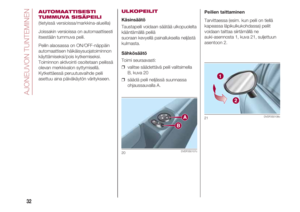 34
34 35
35 36
36 37
37 38
38 39
39 40
40 41
41 42
42 43
43 44
44 45
45 46
46 47
47 48
48 49
49 50
50 51
51 52
52 53
53 54
54 55
55 56
56 57
57 58
58 59
59 60
60 61
61 62
62 63
63 64
64 65
65 66
66 67
67 68
68 69
69 70
70 71
71 72
72 73
73 74
74 75
75 76
76 77
77 78
78 79
79 80
80 81
81 82
82 83
83 84
84 85
85 86
86 87
87 88
88 89
89 90
90 91
91 92
92 93
93 94
94 95
95 96
96 97
97 98
98 99
99 100
100 101
101 102
102 103
103 104
104 105
105 106
106 107
107 108
108 109
109 110
110 111
111 112
112 113
113 114
114 115
115 116
116 117
117 118
118 119
119 120
120 121
121 122
122 123
123 124
124 125
125 126
126 127
127 128
128 129
129 130
130 131
131 132
132 133
133 134
134 135
135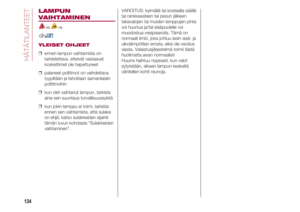 136
136 137
137 138
138 139
139 140
140 141
141 142
142 143
143 144
144 145
145 146
146 147
147 148
148 149
149 150
150 151
151 152
152 153
153 154
154 155
155 156
156 157
157 158
158 159
159 160
160 161
161 162
162 163
163 164
164 165
165 166
166 167
167 168
168 169
169 170
170 171
171 172
172 173
173 174
174 175
175 176
176 177
177 178
178 179
179 180
180 181
181 182
182 183
183 184
184 185
185 186
186 187
187 188
188 189
189 190
190 191
191 192
192 193
193 194
194 195
195 196
196 197
197 198
198 199
199 200
200 201
201 202
202 203
203 204
204 205
205 206
206 207
207 208
208 209
209 210
210 211
211 212
212 213
213 214
214 215
215 216
216 217
217 218
218 219
219 220
220 221
221 222
222 223
223






